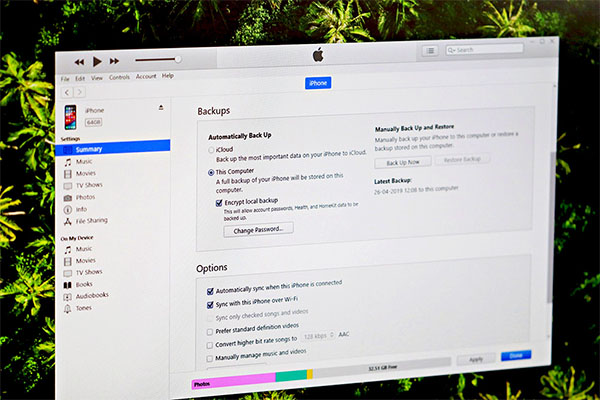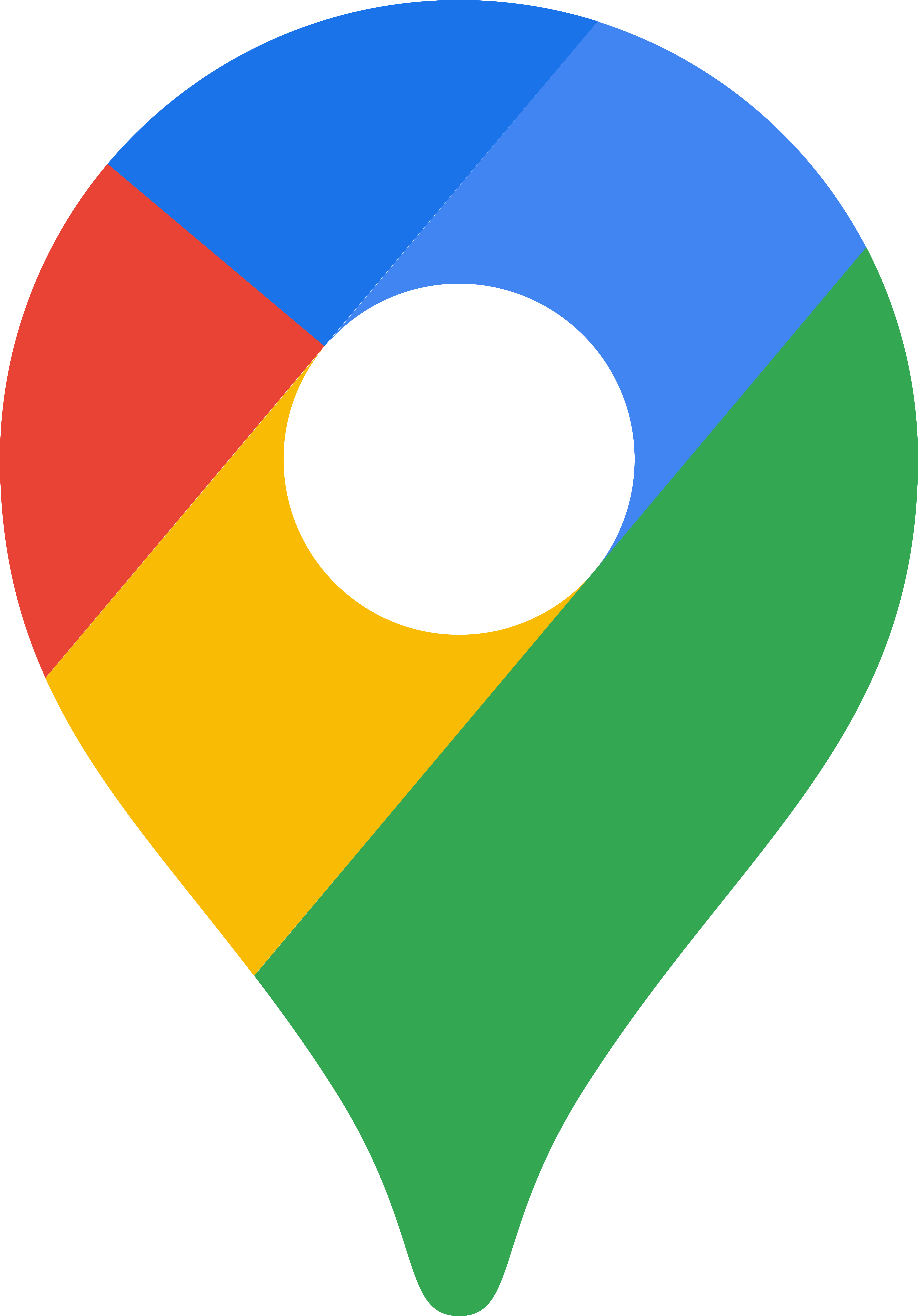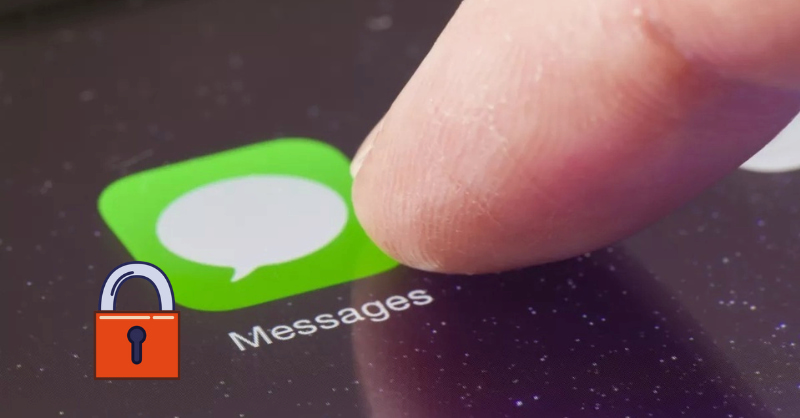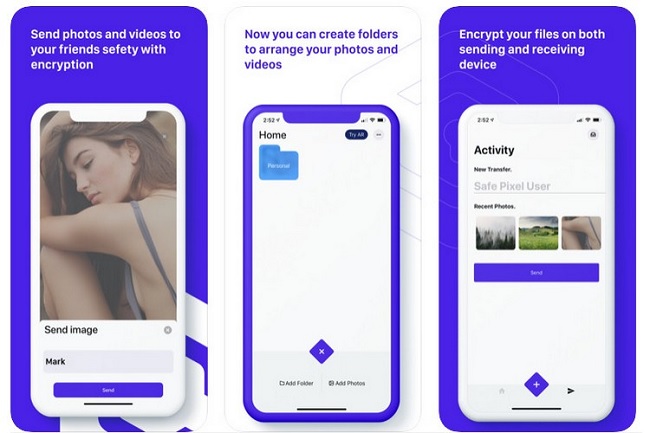Khi bạn sử dụng iPhone trong thời gian dài với nhu cầu sạc pin thường xuyên mỗi ngày thì tỷ lệ gặp lỗi điện thoại sạc không vào pin là khá cao. Tuy nhiên, bạn đừng quá lo lắng, ở bài viết này chúng tôi sẽ gợi ý 5 cách khắc phục iPhone sạc không vào pin để bạn sử dụng điện thoại hiệu quả hơn nhé.

Tóm tắt nội dung
- Cách khắc phục iPhone sạc không vào pin nhờ khởi động lại máy
- Làm sạch các cổng kết nối
- Thay thế cáp sạc mới
- Restore iPhone về trạng thái ban đầu
- Nên sử dụng phụ kiện được chứng nhận MFI bởi Appe
Cách khắc phục iPhone sạc không vào pin nhờ khởi động lại máy
Cách khắc phục iPhone sạc không vào pin đầu tiên mà chúng tôi muốn chia sẻ đến bạn đó là khởi động lại điện thoại.

Có nhiều cách để khởi động lại iPhone của bạn như nhấn giữ nút nguồn để tắt máy rồi mở lại hoặc sử dụng Force Restart. Tuy nhiên, sau khi đã thực hiện cách này mà tình trạng trên không được cải thiện thì bạn có thể tham khảo thêm các cách dưới đây.
Làm sạch các cổng kết nối
Đầu sạc và cổng sạc trên điện thoại có thể bị bám bụi bẩn nếu để lâu ngày bên ngoài môi trường, nhất là các cổng sạc Lightning rất dễ bị bụi bẩn chui vào, khiến iPhone sạc không vào pin.

Trong trường hợp này, bạn hãy sử dụng tăm bông để làm sạch, hoặc có thể dùng dụng cụ để thổi khí vào để đánh bật bụi bẩn. Điều này sẽ giúp các đầu kết nối làm việc ăn khớp hơn và lỗi sạc pin không vào có thể được khắc phục.
Thay thế cáp sạc mới

Nhiều khả năng dây cáp sạc của iPhone chính là nguyên nhân gây ra tình trạng điện thoại sạc không vào pin. Bạn hãy sử dụng một dây sạc khác để cắm thử vào xem iPhne có nhận pin không. Nếu có thì bạn nên thay thế dây cáp sạc mới và đừng quên mua hàng chính hãng để tránh những sự cố sau này nhé.
Restore iPhone về trạng thái ban đầu
Nếu đã thử các cách trên mà iPhone vẫn sạc không vào pin thì bạn có thể thử restore điện thoại lại thông qua iTunes. Việc restore này sẽ đưa iPhone của bạn trở về tình trạng ban đầu như lúc mới mua, giúp giải quyết các xung đột phần mềm có thể dẫn tới lỗi trên.
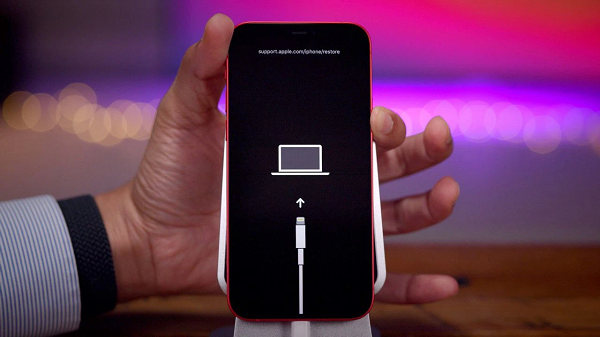
Cách thực hiện như sau:
Đầu tiên, bạn kết nối iPhone với máy tính thông qua dây cắm nối. Sau đó, mở iTunes lên và chọn vào mục Device (thiết bị) ở góc trên bên trái cửa sổ > Tiếp tục chọn Backup để sao lưu dữ liệu trước khi restore máy.
Sau khi hoàn tất quá trình, bạn hãy nhấn vào nút Restore để iTunes tự động thực hiện việc khôi phục điện thoại về trạng thái ban đầu.
Nên sử dụng phụ kiện được chứng nhận MFI bởi Appe
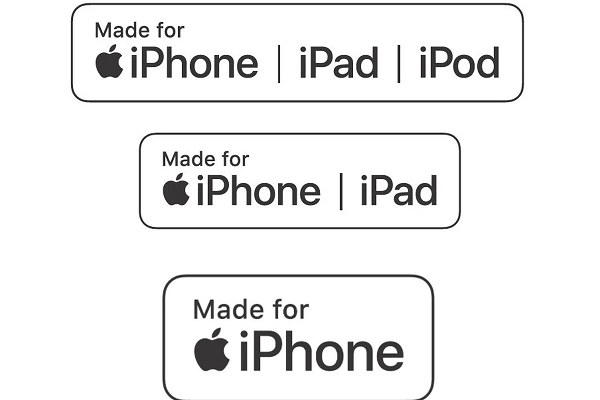
Bạn nên sử dụng các phụ kiện như sạc, cáp lightning được Apple chứng nhận. Kể cả với các phụ kiện được sản xuất bởi bên thứ 3 cũng phải đạt chuẩn MFi (Made for iPhone/iPad/iPod) mới có thể sạc được cho các thiết bị của Apple. Nếu các phụ kiện không đủ tiêu chuẩn thì trên iPhone hoặc iPad của bạn sẽ xuất hiện dòng chữ Phụ kiện không được chứng nhận.
Như vậy, chúng tôi đã gợi ý một số cách khắc phục iPhone sạc không vào pin để bạn tham khảo. Nếu thấy bài viết này hữu ích thì đừng quên chia sẻ cho mọi người cùng biết nhé.
BÀI VIẾT LIÊN QUAN
- Mẹo sử dụng định vị trên iPhone hiệu quả giúp bạn làm chủ công nghệ dễ dàng hơn
- Mic iPhone bị nhỏ tiếng: Nguyên nhân và cách khắc phục